
Kur shfletoni në Google Chrome, mund të duhet shumë kohë që një faqe në internet të ngarkohet. Kur kjo të ndodhë, ne zbulojmë se mesazh që thotë ERR_CONNECTION_TIMED_OUT. Kjo do të thotë që serveri ka marrë shumë kohë për t'u ngarkuar, kështu që ne nuk mund të hyjmë në faqen e internetit në këtë kohë. Shtë një problem që ka një numër zgjidhjesh të ndryshme.
Pa dyshim, është diçka që mund të jetë veçanërisht e bezdisshme në shumë raste. Prandaj, ne duhet të bëjmë diçka në këtë drejtim, dhe zgjidhjet që ekzistojnë janë më të ndryshmet në këtë rast. Kështu, ky mesazh nuk duhet të shfaqet kur lundrojmë në Google Chrome.
Pastro të dhënat e shfletimit në Chrome
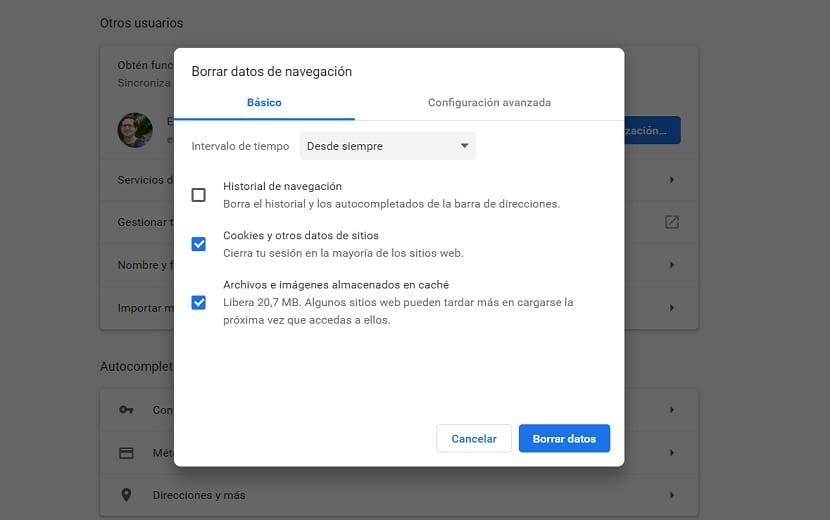
Një nga gjërat e para që rekomandohet në çdo kohë po pastron memorien e përkohshme në Google Chrome. Possibleshtë e mundur që shumë cookies dhe të dhëna shfletimi të jenë grumbulluar, të cilat na parandalojnë që të jemi në gjendje të lundrojmë në mënyrën më të mirë në rrjet dhe të qasemi në faqen e internetit të përmendur. Prandaj, është një nga hapat e parë për t'u marrë parasysh në këtë drejtim. Hapat që duhet të ndiqni në këtë rast janë të thjeshta:
- Hapni Google Chrome në kompjuter
- Klikoni në tre pikat vertikale
- Shko te Më shumë mjete
- Nga opsionet që shfaqen në të djathtë, klikoni në Pastro të dhënat e shfletimit
- Aty zgjidhni të dhënat që dëshironi të fshini
- Kliko mbi prano

Cilësimet e LAN-it në Windows 10
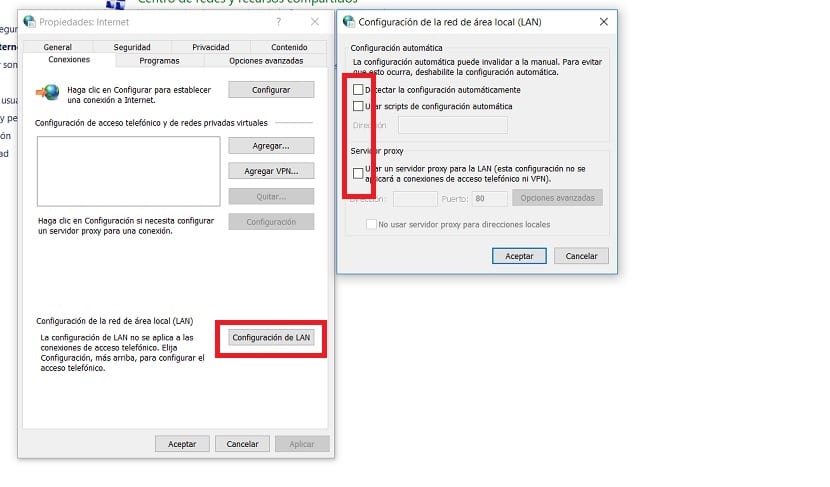
Një tjetër mundësi që mund t'i drejtohemi, e cila zakonisht është një nga ato që funksionon më mirë në këtë drejtim, është rregullimi i cilësimeve të LAN-it në kompjuter. Në shumë raste, një konfigurim i keq në këtë rast është problemi që na pengon të kemi qasje në një faqe të caktuar në internet. Prandaj, nëse e konfigurojmë këtë në mënyrën e duhur, e cila kërkon vetëm heqjen e një opsioni, atëherë duhet të shohim se si ky problem bëhet pjesë e së kaluarës.
- Hapni panelin e kontrollit
- Klikoni në rrjete dhe internet
- Klikoni në opsionin e quajtur Internet Options
- Hapet një shitje e re, në të, klikoni në skedën e lidhjeve në krye
- Klikoni në butonin e cilësimeve të LAN
- Ne çaktivizojmë të gjitha opsionet në atë pjesë (zgjidh të gjitha opsionet)
Isshtë një metodë që tenton të funksionojë në shumë raste, kështu që ne duhet të jemi në gjendje të hyjmë përsëri pa probleme në këtë faqe duke përdorur Google Chrome në shfletuesin. Edhe pse nuk është opsioni i vetëm që kemi.
Skedari i hostit
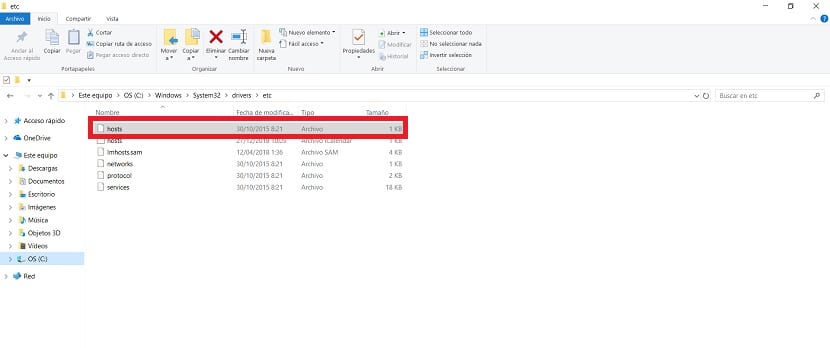
Nga ana tjetër, ne duhet Shihni gjithashtu skedarin e hosts në Windows 10. Ky është një skedar në kompjuterin tuaj që përdoret nga sistemi operativ për të hartuar emrat e hostave në adresa të ndryshme IP. Funksioni i tij është të drejtojë nyjet e rrjetit në një rrjet kompjuterik. Megjithëse mund të ndodhë që kjo skedar të mos konfigurohet në një kohë të caktuar, ose që të shtohet një adresë IP që nuk duhet të jetë, duke gjeneruar bllokun e përmendur.
Skedari mund të vendoset në kompjuter në rrugën e mëposhtme: C: \ Windows \ System32 \ shoferët \ etj dhe do të shohim se ekziston një skedar i quajtur Pritës në atë dosje. Ne duhet ta hapim atë në kompjuter duke përdorur bllokun e shënimeve. Ne do të shohim se ka disa adresa IP në të. Duhet të verifikohet që ai që na intereson ka një # përpara. Nëse jo, ne e heqim atë nga lista dhe e ruajmë këtë dokument.
Pra, ne shkojmë në Google Chrome, ku duhet të jemi në gjendje të përdorim përsëri faqen e internetit pa probleme.
Azhurnoni drejtuesit
Mund të ndodhë që një shofer i vjetëruar, në këtë rast përshtatësi i rrjetit, po na jep probleme kur hyjmë në një faqe në internet në Google Chrome. Prandaj, është e rëndësishme ta mbani atë të azhurnuar në çdo kohë. Ne duhet të shkojmë te menaxheri i pajisjes në kompjuter dhe atje të kërkojmë përshtatësin e rrjetit. Ne klikojmë me të djathtën mbi të dhe pastaj e japim për të kërkuar azhurnime. Ne jemi të lejuar të kërkojmë për azhurnime në internet, në rast se ka lëshuar ndonjë që nuk e kemi marrë.
Pas disa sekondash mund të dimë nëse ka ndonjë azhurnim për të njëjtën gjë dhe në këtë mënyrë të jetë në gjendje ta ketë atë tashmë të azhurnuar. Në shumë raste, një azhurnim në kohë na ndihmon të parandalojmë këtë lloj problemi kur shfletoni në Google Chrome. Pra, problemi duhet të zgjidhet në këtë mënyrë.

Pastro memorie memorie DNS
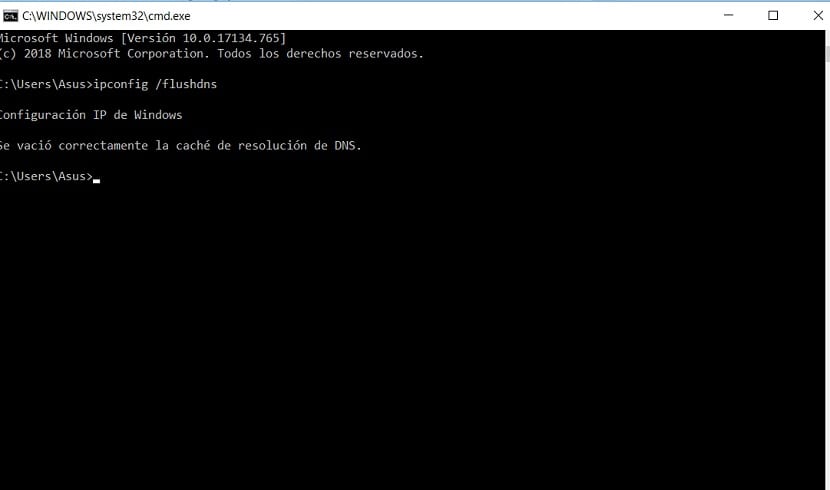
Një opsion i fundit që mund të na ndihmojë në këtë rast. Ndërsa shfletojmë internetin, një memorie memorie ruhet, gjë që e bën më të shpejtë dhe më të thjeshtë hyrjen në faqet e internetit që vizitojmë shpesh. Për fat të keq, kjo gjithashtu mund të shkaktojë akumulim të tepërt të të dhënave, të cilat mund të çojnë në gabime të lidhjes në disa situata. Pastaj, pastrimi i memorjes së fshehtë të DNS nuk është ide e keqe.
Ne duhet të hapim një plumb ekzekutimi (Win + R) dhe të përdorim komandën cmd.exe në të. Një linjë komande do të hapet në ekran, aty ku duhet futni komandën: ipconfig / flushdns dhe në këtë mënyrë fshihet memoria e fshehtë e DNS-së. Duhet të jetë një zgjidhje në këtë kuptim dhe të jetë në gjendje të hyjë në uebfaqen e përmendur përsëri në Google Chrome.